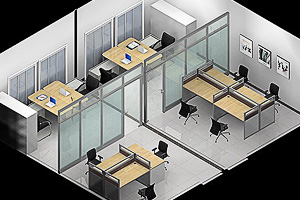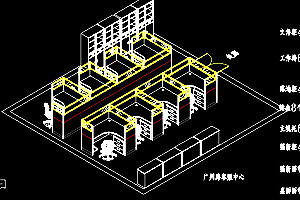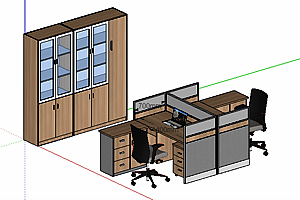定义新材质的步骤:
-
从“acad渲染工具”子菜单选择“材料”。
-
在“材质”对话框中选择“新建”。
-
在“新建标准材质”对话框中的“材质名”框中输入名称。
-
为下列每个材质属性设置颜色指定属性值:“颜色/图案”、“环境”、“反射”、“粗糙 度”、“透明度”、“折射”和“凹凸贴图”。对于每个属性,都可以使其颜色与对象颜色相同或不同。
颜色是指对象反射的基本颜色,也被称为漫反射。材质的主(漫反射)色可以在“预览”区域查看。可以用“值”和“颜色”控制调整颜色。要获得混沌粗糙的表面效果,应将“颜色”设置在0.10附近,而将“反射”设置为0.3。如果要使用图案来代替颜色,应在“位图合成”处输入文件名。
环境设置决定了对环境光反射的颜色。一般来说,应使“光源”对话框中环境光的值低于0.3(或保持其缺省值0.1)。环境光设置高了,会导致渲染图像显得发旧。
反射设置决定了亮显反射亮光的颜色,也被称为镜面反射。材质的反射(亮显或镜面)颜色可以在“打印预览”区域查看到。可以使用“值”和“颜色”控制调整颜色。光亮表面如抛光金属只在很窄的方向反射光。当光照射在球体或圆柱体时,亮显是对象上最亮的区域。
对于“光线跟踪照片”,“值”指定材质的反射系数。它表示照射到表面的光线中,加到表面上被反射出来的光线颜色的数量。
要获得光亮的效果,将“反射”值设置为0.10,将“颜色”设置为0.3。如果希望亮显处的颜色为白色,应移动“红”、“绿”和“蓝”的滑动条使其每个值都为1。
粗糙度设置决定了反射亮光的尺寸。“粗糙”设置的差异类似于高度抛光的滚珠轴承与被玻璃纸般磨损过的滚珠轴承之间的差异。因此比较光滑、不太粗糙的表面产生较小的亮显区,粗糙度值越小,亮度区的尺寸也越小。“反射”值将不起作用,除非“粗糙”中有输入值。
透明度设置可以使得整个对象或对象的一部分成为透明或半透明体。可以从0到1.0调整材质的透明度。透明增加了渲染时间。
折射为透明材质设置折射指数。“透明”值将不起作用,除非“折射”中有输入值。
凹凸贴图设置决定凹凸贴图对象的亮度。“凹凸贴图”值被转换为对象上表面高度的外观变化。
-
选择“预览“查看指定值产生的效果是否满意。
这时显示处一个按上述指定的材质值渲染的小球体。如果要把材质附着在立方体上,那么可以选择立方体作为预览对象。
-
改变上述值然后继续预览所做修改,直到对材质外观满意为止。然后选择“确定”。